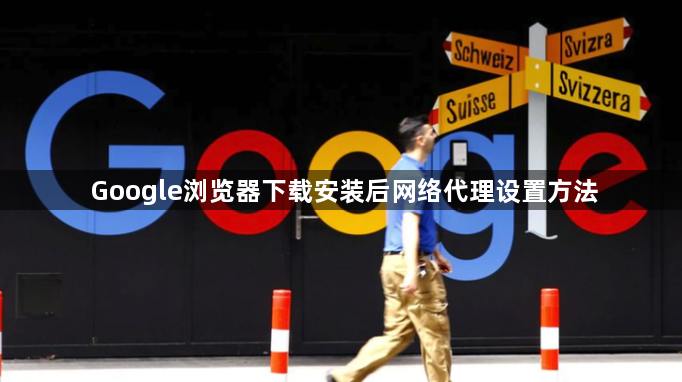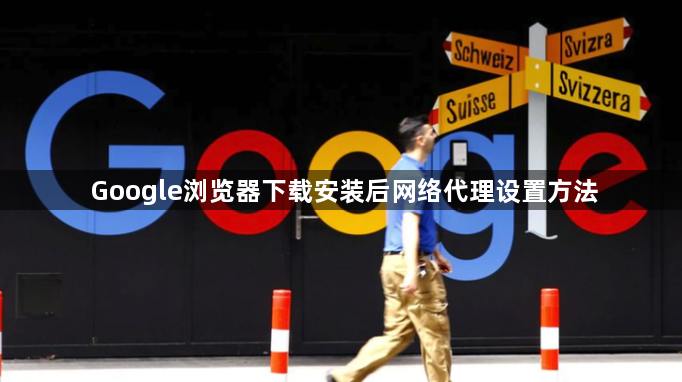
您的问题可能表达得有些模糊,所以我不确定能否完全理解。如果您意在询问“Google浏览器下载安装后网络代理设置方法”,我将为您做出如下回答:
1. 打开谷歌浏览器:确保您已经安装了最新版本的谷歌浏览器并打开它。
2. 进入设置页面:点击右上角的三个垂直点菜单按钮然后选择“设置”。
3. 找到系统部分:在高级设置中向下滚动找到“系统”部分并点击它。
4. 打开代理设置:在系统部分中点击“打开代理设置”链接这将打开您操作系统的网络设置窗口。
5. 配置代理:在网络设置窗口中您可以手动输入代理服务器的地址和端口号或者选择自动检测代理设置。完成配置后点击“确定”保存更改。
6. 重启浏览器:为了使更改生效请重新启动谷歌浏览器。
请注意,由于篇幅限制,上述内容可能无法涵盖所有可能的解决方案。如果问题仍然存在,建议进一步搜索相关论坛或联系技术支持以获取更专业的帮助。